
时间:2020-10-21 16:43:50 来源:www.win10xitong.com 作者:win10
你有没有在使用win10系统的时候遇到win10系统360云盘无痕迹使用模式设置开启教程的情况呢,今天有一位朋友就因为这个问题来向小编咨询。因为这个问题还是比较少见的,所以很多网友都不知道该如何解决,那我们该如何做呢?小编今天解决的方法是这样:1、首先打开win10系统中的360云盘程序。2、接着弹出360云盘程序的登录界面,输入正解的帐号和密码,点击下方的登录。如果在别人电脑上使用为了更安全,登录时也可以选择【无痕登录】就完美处理了。下面就由小编给大家细说win10系统360云盘无痕迹使用模式设置开启教程的解决手段。
360云盘无痕迹使用模式设置开启教程:
第一步:首先打开win10系统中的360云盘程序。
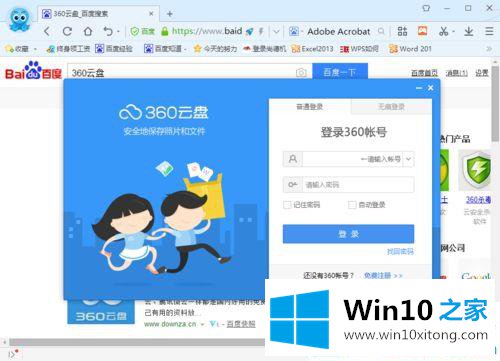
第二步:接着弹出360云盘程序的登录界面,输入正解的帐号和密码,点击下方的登录。如果在别人电脑上使用为了更安全,登录时也可以选择【无痕登录】。
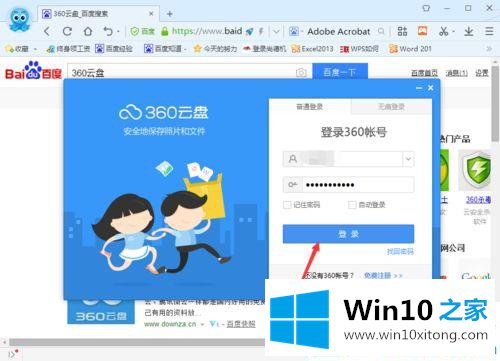
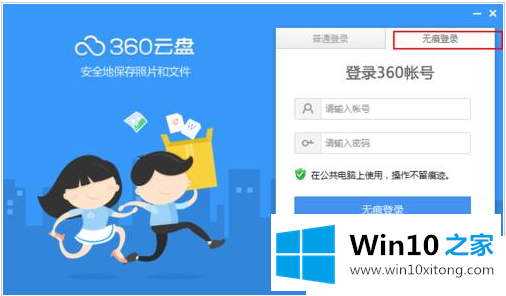
第三步:现在win10系统电脑打开360云盘的主界面,点击右上角的【菜单】图标。
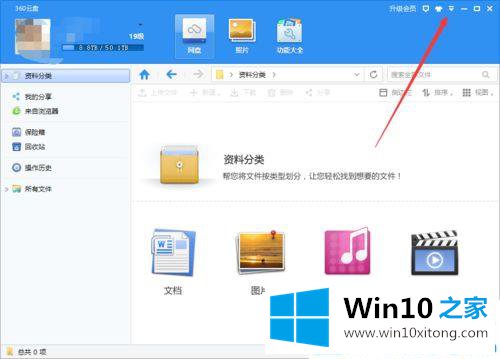
第四步:依下图所示在下拉的菜单中,点击并选择【设置】。
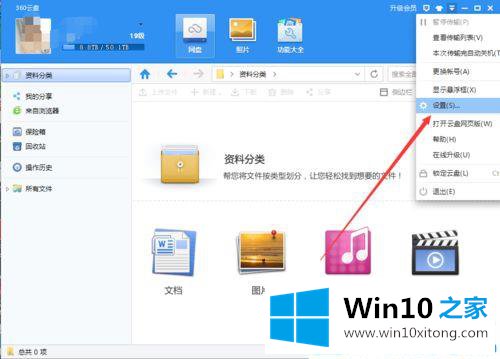
第五步:点击后,这时就会弹出【设置】的小页面。
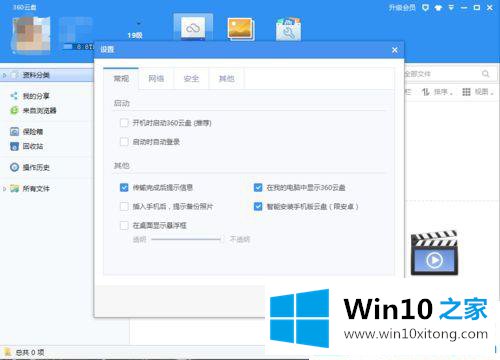
第六步:我们切换到最后一个【其他】选项。
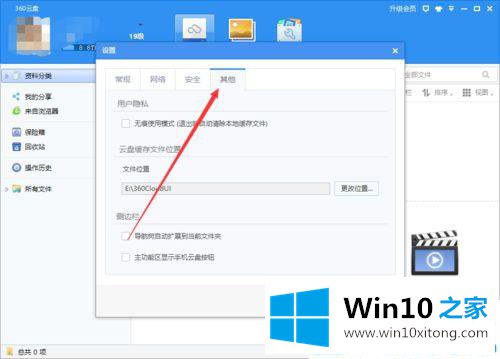
第七步:我们看到在用户隐私下方有一个【无痕使用模式】,没错,就是把它勾选。接着点击【确定】保存设置即可。现在360云盘已经开启了无痕使用模式了。
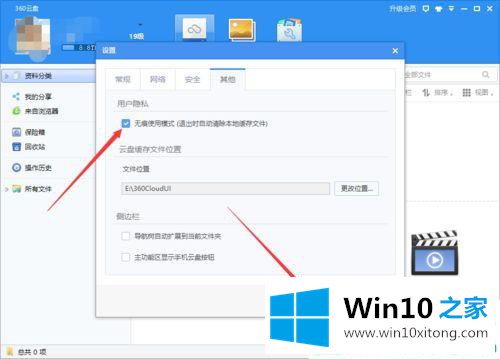
win10系统360云盘开启无痕使用模式有什么用呢?想必大家看了本文的介绍一定了解了吧!
对于win10系统360云盘无痕迹使用模式设置开启教程的问题大家是不是根据小编在上文提供的方法步骤完美的解决了呢?如果你还有疑问,欢迎给本站留言。